Excel2010软件冻结第一行和第一列的操作方法共享。如果我们建立的表格中有更多的数据,我们需要不断地翻转页面。当我们翻转页面时,我们看不到表面。为了更方便地查看表面,我们可以冻结第一行和第一列。所以具体的操作方法,让我们来看看具体的操作方法。
操作方法
1、启动Excel 单击视图-窗口标签下的冻结窗格按钮2010。
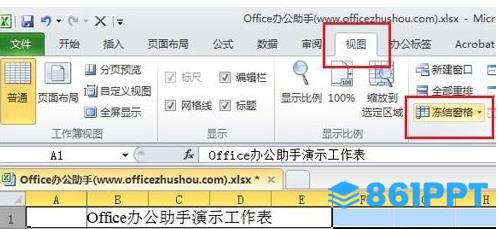)
2、我们要演示的是冻结第一行,所以在下拉菜单中选择冻结第一行。
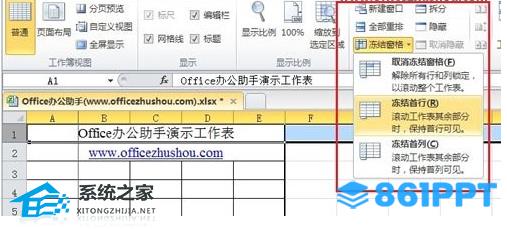)
3、冻结后,拖动下拉滚动条,可以清楚地看到首行没有变化。
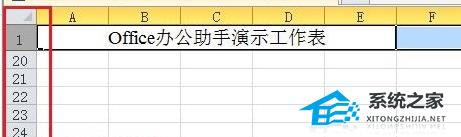)
4、对于第一列冻结,操作方法与上述相同。
Excel2010软件冻结第一行和第一列的操作方法共享。如果我们建立的表格中有更多的数据,我们需要不断地翻转页面。当我们翻转页面时,我们看不到表面。为了更方便地查看表面,我们可以冻结第一行和第一列。所以具体的操作方法,让我们来看看具体的操作方法。
操作方法
1、启动Excel 单击视图-窗口标签下的冻结窗格按钮2010。
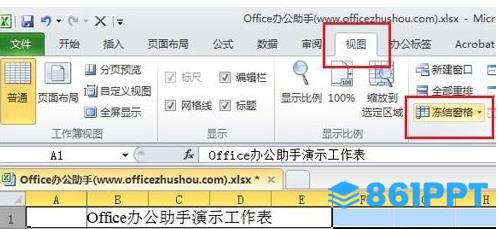)
2、我们要演示的是冻结第一行,所以在下拉菜单中选择冻结第一行。
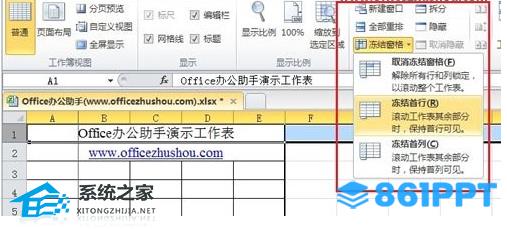)
3、冻结后,拖动下拉滚动条,可以清楚地看到首行没有变化。
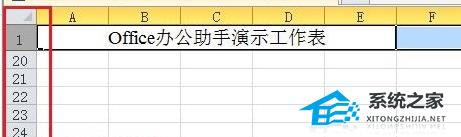)
4、对于第一列冻结,操作方法与上述相同。
1. 本站所有素材,仅限学习交流,仅展示部分内容,如需查看完整内容,请下载原文件。
2. 会员在本站下载的所有素材,只拥有使用权,著作权归原作者所有。
3. 所有素材,未经合法授权,请勿用于商业用途,会员不得以任何形式发布、传播、复制、转售该素材,否则一律封号处理。
4. 如果素材损害你的权益请联系客服QQ:77594475 处理。